Oracle10g RAC安装部署
10gRAC部署
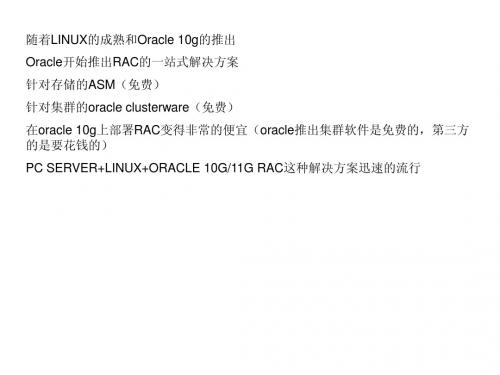
Private IP:10.0.0.154
Public IP:192.168.123.155
VIP:192.168.123.249
Private NIC 存储 OS xxx 64bit Red Hat Enterprise Linux AS 4 Update 4 Private IP:10.0.0.155
在两台机器上,分别建立相应目录,修改权限。
在建立ASM磁盘以前,我们首先需要建立相应的磁盘设备 /dev/sdc /dev/sdc1
/dev/sdd
/dev/sdd1
在sdc和sdd上分别建立两个分区。
找到文件中raw部分,进行如下修改 。
裸设备服务需要使用上面的配置文件。
裸设备服务默认是启动的,重启这个服务。 发现两个裸设备绑定到了两个建立的磁盘设备上。 下面是确认属主是ORACLE:DBA
在RAC2上也要执行相同的工作,最后保证上面的效果。
创建ASM磁盘 创建ASM磁盘有多种方式,我们使用的是ASMLib方法,要求必须安装 ASMLib RPM包,我们前面已经安装过。 建立/oracle/product/database,修改属主为oracle:dba
将服务启动起来。
在另外一台机器上运行如下的命令,去同步时间。
可以将这个命令作为一个周期性运行的命令。
将客户端和服务器端的这个参数修改成yes。同步成功以后,自动的更新bios。 配置hangcheck-timer模块。
这是linux提供的一个内核级IO-Fencing模块。这个模块会监控linux 内核运 行的状态。如果linux长时间挂起,这个内核会自动的重启系统。这个模块 在内核空间运行,不受负载的影响。
Oracle 10g开始,Oracle提供了一个完整的集群软件产品Oracle Clusterware
linux下安装Oracle 10g RAC安装文档

Oracle 10g RAC安装文档1、建oracle用户和组:(两节点的用户ID和组ID一致)groupadd oinstallgroupadd dbauseradd -g oinstall -G dba oraclepasswd oracleid oracle2、准备文件目录:mkdir -p /opt/oraclechown oracle.dba /opt/oracle/chmod 775 /opt/oracle/mkdir -p /oracle01chown oracle.dba /oracle01chmod 775 /oracle01chown oracle.oinstall /oracle013、设置环境变量:vi /etc/hosts127.0.0.1 localhost.localdomain localhost# Public192.168.3.11 rac1192.168.3.12 rac2#Private192.168.4.11 rac1-priv192.168.4.12 rac2-priv#Virtual192.168.3.13 rac1-vip192.168.3.14 rac2-vipvi /etc/sysctl.confkernel.shmmax = 2147483648kernel.shmmni = 4096kernel.shmall = 2097152kernel.sem = 250 32000 100 128fs.file-max = 65536net.ipv4.ip_local_port_range = 1024 65000net.core.rmem_default=262144net.core.wmem_default=262144net.core.rmem_max=262144net.core.wmem_max=262144vi /etc/security/limits.conforacle soft nofile 65536oracle hard nofile 65536oracle soft nproc 16384oracle hard nproc 163844、配置 Hangcheck 计时器find /lib/modules -name "hangcheck-timer"echo "options hangcheck-timer hangcheck_tick=30 hangcheck_margin=180" >> /etc/modprobe.conf echo "/sbin/modprobe hangcheck-timer" >> /etc/rc.localmodprobe hangcheck-timergrep Hangcheck /var/log/messages | tail -25、设置oracle用户环境变量vi .bash_profileexport ORACLE_BASE=/opt/oracleexport ORACLE_HOME=$ORACLE_BASE/10g/dbexport ORA_CRS_HOME=$ORACLE_BASE/10g/crsexport ORACLE_SID=db1PATH=$ORACLE_HOME/bin:$ORA_CRS_HOME/bin:$PATH:$HOME/binexport PATH=$ORACLE_HOME/bin:/bin:/sbin:/usr/bin:/usr/ccs/bin:/usr/local/bin:/usr/ucb: $ORACLE_BASE/product/10.2.0/crs_1/bin:/etcexportLD_LIBRARY_PATH=$ORACLE_HOME/lib:$ORACLE_HOME/network/lib:$ORACLE_HOME/oracm/lib:/usr/local/ lib:/usr/libexport ORACLE_TERM=xtermexportCLASSPATH=$ORACLE_HOME/JRE:$ORACLE_HOME/jlib:$ORACLE_HOME/rdbms/jlib:$ORACLE_HOME/rdbms/jlib :$ORACLE_HOME/network/jlibexport THREADS_FLAG=nativeexport TEMP=/tmpexport TMPDIR=/tmpexport LD_ASSUME_KERNEL=2.4.19unset USERNAME6、使用SSH为oracle用户配置等效性rac2上$ssh-keygen -t rsa$cat /home/oracle/.ssh/id_rsa.pub >> /home/oracle/.ssh/authorized_keysrac1上$ssh-keygen –t rsa$cat /home/oracle/.ssh/id_rsa.pub >> /home/oracle/.ssh/authorized_keys$ssh rac1 cat /home/oracle/.ssh/id_rsa.pub >> /home/oracle/.ssh/authorized_keys$ssh rac1-priv cat /home/oracle/.ssh/id_rsa.pub >> /home/oracle/.ssh/authorized_keys$ssh rac2 cat /home/oracle/.ssh/id_rsa.pub >> /home/oracle/.ssh/authorized_keys$ssh rac2-priv cat /home/oracle/.ssh/id_rsa.pub >> /home/oracle/.ssh/authorized_keys$scp /home/oracle/.ssh/authorized_keys rac2:/home/oracle/.ssh测试登录是否需要密码与时间同步 //rac1和rac2都要执行$ssh rac1 date;ssh rac2 date$ssh rac1-priv date;ssh rac2-priv date7、安装和配置ocfs安装 OCFS2把 OCFS2 文件安装到两台单处理器计算机中。
[誉天李老师上课文档]oracle 10g rac安装终手册
![[誉天李老师上课文档]oracle 10g rac安装终手册](https://img.taocdn.com/s3/m/92f21ccfd5bbfd0a79567345.png)
实验环境vmworkstation +redhat5.4搭建存储虚拟机2块网卡一块eth1 用于连接rac1 rac2 来连存储用192.168.2.10 hostonly一块eth0 用于作为rac1 rac2的公共网卡的网关10.85.10.254 vment2主机名storage添加一个100G硬盘作为存储01 配置共享存储一般的SAN存储服务器可以使用RAID+iSCSI进行架构。
我使用的是一个PC机器,主板不支持RAID,所以只将一块硬盘做成iSCSI服务器。
首先我们做一个服务器端:1、在RHEL5中安装如下的包:iscsi-initiator-utils-6.2.0.868-0.18.el5.i386.rpmperl-Config-General-2.40-1.el5.noarch.rpm(这个包在光盘的cluster storage目录下)scsi-target-utils-0.0-5.20080917snap.el5.i386.rpm (这个包在光盘的cluster storage目录下)2、通过linux中的命令生成IQN编号#iscsi-iname.redhat:e5ab84c569a83、编辑配置文件#vi /etc/tgt/targets.conf在文件中加入<target .redhat:e5ab84c569a8> backing-store /dev/sdb</target>4、启动服务servicetgtd startchkconfigtgtd on5、查看配置信息# tgtadm --lldiscsi --op show --mode targetTarget 1: .redhat:e5ab84c569a8 System information:Driver: iscsiState: readyI_T nexus information:LUN information:LUN: 0Type: controllerSCSI ID: deadbeaf1:0SCSI SN: beaf10Size: 0 MBOnline: YesRemovable media: NoBacking store: No backing storeLUN: 1Type: diskSCSI ID: deadbeaf1:1SCSI SN: beaf11Size: 1000205 MBOnline: YesRemovable media: NoBacking store: /dev/hdbLUN: 2Type: diskSCSI ID: deadbeaf1:2SCSI SN: beaf12Size: 1000205 MBOnline: YesRemovable media: NoBacking store: /dev/hdcAccount information:ACL information:ALL上面的内容就是iSCSI服务的配置,注意,iSCSI的链接端口是3260,保证防火墙访问正常通过。
Oracle_RAC_10g安装文档

一、准备工作二、设置Vmware环境用Vmware主要是创建虚拟机,这个过程比较简单。
1、新建一个虚拟机:点击Virtual Machine Create Virtual Machine2、进入创建虚拟机向导窗口在Name后面输入,要创建的虚拟机名,如:RedHat_10gRAC_1,点击“Next”即可3、选择操作系统点击“Next”4、为虚拟机分配内存,并选择CPU的数量点击“Next”5、为虚拟机创建磁盘点击“Next”,为虚拟硬盘分配大小,并选择保存的位置点击“Next”5、为虚拟机创建网卡点击“Next”,选择“Bridged”点击“Next”6、为虚拟机创建光驱,选择“Use an ISO Image”点击“Next”,选择要安装的操作系统所在的位置点击“Next”7、不创建软驱选择“Don’t Add a Floppy Drive”,即可跳入下一个窗口8、不创建USB选择“Don’t Add a USB Controller”,即可进入下一个窗口9、初步完成虚拟机的配置点击“Finish”完成虚拟机的创建10、为虚拟机新增一块网卡点击上图中的“Add Hardware”,弹出新建设备向导选择“Network Adapter”点击“Next”11、首先添加几个硬盘,用来做共享存储由于我们准备采用asm+raw来创建RAC,将voting disk和ocr放在raw上,数据文件等放在asm上,因此我们至少需要4个虚拟的硬盘,其中voting disk至少需要20M的空间,ocr至少需要60M的空间,数据文件等至少需要1-2G的空间,如果你的磁盘剩余空间充足,建议留有足够的富裕。
点击“Add Hardware”,进入新建设备向导,选择“Hard Disk”进入磁盘创建向导点击“Next”;为磁盘分配大小;并选择存放位置;展开“File Options”,选中“Allocate all disk space now”;展开“Disk Mode”,选中“Independent”;展开“Vitual Device Node”,在”Adapter”后选中“SCSI 1”,“divice“后面选择“1”,点击“NEXT“完成创建注意:此处一定要选中“Allocate all disk space now”,即首先分配足额的磁盘空间,避免后期需要使用时在分配,可能会造成虚拟机崩溃;选中“Persistent”,即同步写入数据到磁盘;在Virtual device node中选择一个新的SCSI总线(比如虚拟机默认磁盘SCSI 0:x,则新添加的硬盘可以使用1:x)循环上述添加磁盘的步骤,按你的实际情况添加几个(注:最少要3个,一个做asm盘,一个用来存储votingdisk,一个用来存储OCR)最终配置时这样的:虚拟机配置完成三、安装linux系统四、配置Linux环境以下脚本操作较多,不再频繁截图,紧贴出操作脚本供参考。
Oracle 10g RAC 的部署
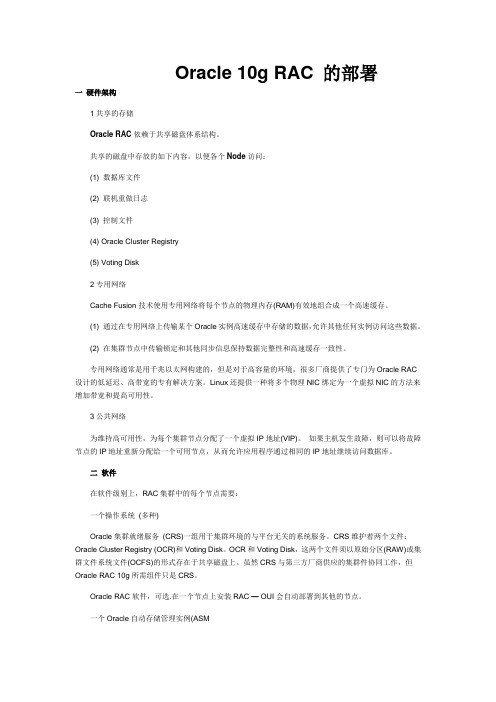
Oracle 10g RAC 的部署一硬件架构1共享的存储Oracle RAC依赖于共享磁盘体系结构。
共享的磁盘中存放的如下内容,以便各个Node访问:(1) 数据库文件(2) 联机重做日志(3) 控制文件(4) Oracle Cluster Registry(5) Voting Disk2专用网络Cache Fusion技术使用专用网络将每个节点的物理内存(RAM)有效地组合成一个高速缓存。
(1) 通过在专用网络上传输某个Oracle实例高速缓存中存储的数据,允许其他任何实例访问这些数据。
(2) 在集群节点中传输锁定和其他同步信息保持数据完整性和高速缓存一致性。
专用网络通常是用千兆以太网构建的,但是对于高容量的环境,很多厂商提供了专门为Oracle RAC 设计的低延迟、高带宽的专有解决方案。
Linux还提供一种将多个物理NIC绑定为一个虚拟NIC的方法来增加带宽和提高可用性。
3公共网络为维持高可用性,为每个集群节点分配了一个虚拟IP地址(VIP)。
如果主机发生故障,则可以将故障节点的IP地址重新分配给一个可用节点,从而允许应用程序通过相同的IP地址继续访问数据库。
二软件在软件级别上,RAC集群中的每个节点需要:一个操作系统(多种)Oracle集群就绪服务(CRS)一组用于集群环境的与平台无关的系统服务。
CRS维护着两个文件:Oracle Cluster Registry (OCR)和Voting Disk。
OCR和Voting Disk,这两个文件须以原始分区(RAW)或集群文件系统文件(OCFS)的形式存在于共享磁盘上。
虽然CRS与第三方厂商供应的集群件协同工作,但Oracle RAC 10g所需组件只是CRS。
Oracle RAC软件,可选.在一个节点上安装RAC — OUI会自动部署到其他的节点。
一个Oracle自动存储管理实例(ASM关于Oracle自动存储管理(ASM)的说明:ASM是Oracle数据库10g中的一个新特性,它以一种与平台无关的方式提供文件系统服务、逻辑容量管理器和软件RAID。
Oracle10g RAC安装部署

数据库安装Oracle10.2.0.4数据库RAC安装报告目录1. 文档控制 (3)1.1 修改记录 (3)1.2 审阅 (3)1.3 分发 (3)2. 系统软硬件配置状况简介 (4)2.1 硬件配置信息 (4)2.2 软件配置信息 (4)2.3 网络规划 (4)2.4 系统安装规划 (4)3. Oracle 10g RAC安装过程 (6)3.1 系统环境检查 (6)3.2 安装准备工作 (7)3.3 初始Oracle配置 (10)3.4 格式化共享存储 (11)3.5 建立裸设备 (12)4. Oracle产品安装 (14)4.1 CRS安装 (14)4.2 安装数据库软件 (31)4.3 安装CRS补丁集 (37)4.4 安装数据库补丁集.......................................................................... 错误!未定义书签。
4.5 配置监听 (44)4.6 建立数据库 (49)4.6.1 配置ASM磁盘 (49)4.6.2 建立数据库 (55)Oracle10gR2 RAC 数据库安装实施报告1. 文档控制1.1 修改记录1.2 审阅1.3 分发2. 系统软硬件配置状况简介2.1 硬件配置信息2.2 软件配置信息2.3 网络规划2.4 系统安装规划Oracle10gR2 RAC 数据库安装实施报告3. Oracle 10g RAC安装过程3.1 系统环境检查(1) Linux版本# cat /etc/issueRed Hat Enterprise Linux Server release 5.5 (Tikanga)Kernel \r on an \m(2) 内存大小[root@localhost /]# grep MemTotal /proc/meminfoMemTotal: 32933832 kB(3) Swap分区[root@localhost /]# grep SwapTotal /proc/meminfoSwapTotal: 32764528 kB(4) TMP空间[root@localhost /]# df -kh /tmpFilesystem Size Used Avail Use% Mounted on /dev/sda2 48G 240M 45G 1% /tmp(5) 检查操作系统内核[root@localhost /]# getconf LONG_BIT64(6) 检查网络# hostname# ifconfig -a# ping(7) 检查节点时间#date(8) 检查是否有已存在oracle进程(9) 检查操作系统是否已安装所需补丁包Oracle10gR2 RAC 数据库安装实施报告rpm -qa | grep binutilsrpm -qa | grep compat-db (无)rpm -qa | grep compat-libstdc++-296rpm -qa | grep compat-libstdc++-33rpm -qa | grep control-centerrpm -qa | grep gccrpm -qa | grep gcc-c++rpm -qa | grep glibcrpm -qa | grep glibc-commonrpm -qa | grep glibc-develrpm -qa | grep glibc-headersrpm -qa | grep kshrpm -qa | grep libaiorpm -qa | grep libgccrpm -qa | grep libgnomerpm -qa | grep libgnomeuirpm -qa | grep libgomprpm -qa | grep libstdc++rpm -qa | grep libstdc++-develrpm -qa | grep libXp (无)rpm -qa | grep makerpm -qa | grep rshrpm -qa | grep sysstat (无)rpm -qa | grep util-linuxNOTES: 检查操作系统是否安装以上补丁,若无,则需要上传补丁并完成安装,这样才能确保后期的数据库安装能够顺利进行3.2 安装准备工作(1) 检查/etc/oraInst.loc文件(2) 在两边节点创建dba(500)用户组groupadd -g 500 dba(3) 在两边节点创建oracle(501)用户useradd -u 501 -g dba oraclepasswd oracleoracle为用户名,并设置用户密码(oracle)(4) 在两边节点上检查nobody用户是否存在id nobody(5) 两边节点设置内核参数(/etc/sysctl.conf)vi /etc/sysctl.conf,在文件中添加如下内容kernel.sem = 250 32000 100 128kernel.shmmni = 4096kernel.shmall = 8388608kernel.shmmax = 10737418240net.ipv4.ip_local_port_range = 1024 65000net.core.rmem_default = 1048576net.core.rmem_max = 1048576net.core.wmem_default = 262144net.core.wmem_max = 262144修改完成后使用sysctl -p命令使得修改生效(6) 两边节点设置系统限制参数vi /etc/security/limits.conf,在文件中添加如下内容oracle soft nproc 2047oracle hard nproc 16384oracle soft nofile 1024oracle hard nofile 65536(8) 两边节点修改hostname参数节点一做如下操作:vi /etc/sysconfig/networkNETWORKING=yesOracle10gR2 RAC 数据库安装实施报告NETWORKING_IPV6=noHOSTNAME=node1节点二做如下操作:vi /etc/sysconfig/networkNETWORKING=yesNETWORKING_IPV6=noHOSTNAME=node2修改完成后两节点执行hostname命令,查看hostname参数是否修改成功(9) 两边节点设置/etc/hosts两节点执行vi /etc/hosts,添加如下内容10.0.2.13 node110.0.2.14 node210.0.2.11 node1-vip10.0.2.12 node2-vip192.168.2.1 node1-priv192.168.2.2 node2-priv配置完成后在各个节点上用ping的方式查看网络状况(10) 配置用户等效性使用ssh配置oracle用户的等效性,具体操作步骤如下:两节点首先分别执行如下操作:[oracle@node1 ~]$ mkdir ~/.ssh[oracle@node1 ~]$ chmod 700 ~/.ssh[oracle@node1 ~]$ ssh-keygen -t rsa[oracle@node1 ~]$ ssh-keygen -t dsa然后两节点再分别执行以下代码:节点1:[oracle@node1 ~]$ cat ~/.ssh/id_rsa.pub >> ~/.ssh/authorized_keys[oracle@node1 ~]$ cat ~/.ssh/id_dsa.pub >> ~/.ssh/authorized_keys[oracle@node1 ~]$ ssh node2 cat ~/.ssh/id_rsa.pub >> ~/.ssh/authorized_keys[oracle@node1 ~]$ ssh node2 cat ~/.ssh/id_dsa.pub >> ~/.ssh/authorized_keys [oracle@node1 ~]$ scp ~/.ssh/authorized_keys node2:~/.ssh/authorized_keys节点2:[oracle@node2 ~]$ cat ~/.ssh/id_rsa.pub >> ~/.ssh/authorized_keys[oracle@node2 ~]$ cat ~/.ssh/id_dsa.pub >> ~/.ssh/authorized_keys[oracle@node2 ~]$ ssh node1 cat ~/.ssh/id_rsa.pub >> ~/.ssh/authorized_keys[oracle@node2~]$ ssh node1 cat ~/.ssh/id_dsa.pub >> ~/.ssh/authorized_keys[oracle@node2 ~]$ scp ~/.ssh/authorized_keys node1:~/.ssh/authorized_keys最后在两个节点分别执行以下命令测试连接,第一次时应该要输入yes来确认连接,以后如果以后不要输入密码则表示配置成功。
Oracle数据库10g RAC Windows平台下安装指南
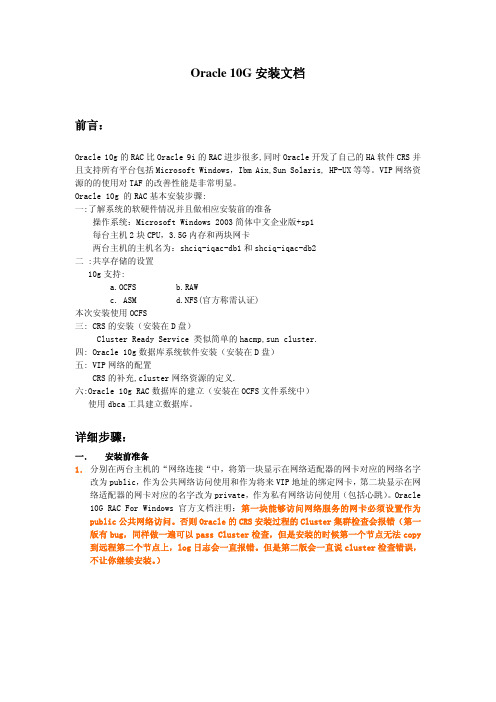
Oracle 10G安装文档前言:Oracle 10g的RAC比Oracle 9i的RAC进步很多,同时Oracle开发了自己的HA软件CRS并且支持所有平台包括Microsoft Windows,Ibm Aix,Sun Solaris, HP-UX等等。
VIP网络资源的的使用对TAF的改善性能是非常明显。
Oracle 10g 的RAC基本安装步骤:一:了解系统的软硬件情况并且做相应安装前的准备操作系统:Microsoft Windows 2003简体中文企业版+sp1每台主机2块CPU,3.5G内存和两块网卡两台主机的主机名为:shciq-iqac-db1和shciq-iqac-db2二 :共享存储的设置10g支持:a.OCFSb.RAWc. ASMd.NFS(官方称需认证)本次安装使用OCFS三: CRS的安装(安装在D盘)Cluster Ready Service 类似简单的hacmp,sun cluster.四: Oracle 10g数据库系统软件安装(安装在D盘)五: VIP网络的配置CRS的补充,cluster网络资源的定义.六:Oracle 10g RAC数据库的建立(安装在OCFS文件系统中)使用dbca工具建立数据库。
详细步骤:一. 安装前准备1. 分别在两台主机的“网络连接“中,将第一块显示在网络适配器的网卡对应的网络名字改为public,作为公共网络访问使用和作为将来VIP地址的绑定网卡,第二块显示在网络适配器的网卡对应的名字改为private,作为私有网络访问使用(包括心跳)。
Oracle 10G RAC For Windows官方文档注明:第一块能够访问网络服务的网卡必须设置作为public公共网络访问。
否则Oracle的CRS安装过程的Cluster集群检查会报错(第一版有bug,同样做一遍可以pass Cluster检查,但是安装的时候第一个节点无法copy 到远程第二个节点上,log日志会一直报错。
Oracle 10gRAC安装全过程
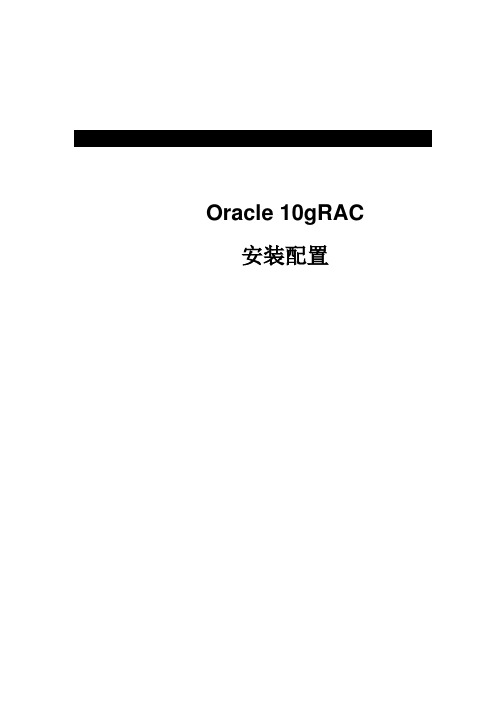
Oracle 10gRAC安装配置目录1ORACLE真正应用集群简介 (2)1.1真正应用集群(R EAL A PPLICATION C LUSTERS) (2)1.2真正应用集群体系结构 (2)1.2.1硬件体系结构 (4)1.2.2Oracle集群件 (4)1.2.3存储管理 (5)2准备真正应用集群安装环境 (6)2.1硬件和操作系统 (6)2.2设置系统配置参数 (6)2.3建立用户、组和目录 (7)2.4设置存储 (7)3安装集群件及补丁 (9)3.1运行ROOTPRE.SH (9)3.2安装C LUSTER软件 (9)3.3安装补丁 (19)4安装数据库软件及补丁 (21)4.1安装数据库软件10G (21)4.2安装补丁10.2.0.4 (26)5配置数据库 (28)5.1使用NETCA配置LISTENER (28)5.2创建数据库 (32)6参考文档 (39)第 1 页1 Oracle真正应用集群简介1.1 真正应用集群(Real Application Clusters)Oracle数据库企业版为关键任务的应用程序,例如大业务量的在线事务处理(OLTP)环境、查询密集的数据仓库和要求苛刻的互联网应用程序,提供了高效、可靠、安全的数据管理。
Oracle数据库企业版为企业提供了满足当今关键任务应用程序的高可用性和高可伸缩性需求的功能。
Oracle真正应用集群是Oracle数据库企业版的选件,用来构建数据库集群。
Oracle真正应用集群实现企业网格计算的一项主要基础技术。
Oracle真正应用集群运行于计算机集群之上,为 Oracle数据库提供了最高级别的可用性、可伸缩性和低成本的计算能力。
Oracle真正应用集群支持在Oracle数据库集群上运行真正的应用程序。
Oracle 真正应用集群现在已发展成一项成熟的技术,其用户遍及各个行业,涉及各类应用程序。
Oracle真正应用集群为伸缩应用程序以超越单个服务器的能力限制提供了一个选择。
linux4.0+oracle10g+RAC安装与部署
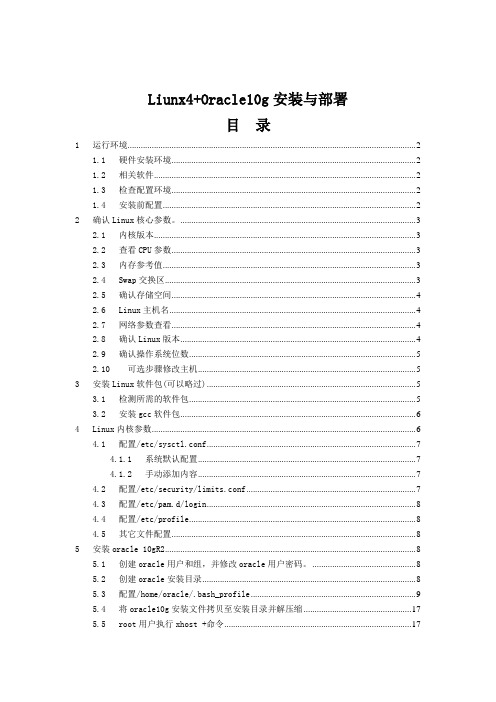
Liunx4+Oracle10g安装与部署目录1运行环境 (2)1.1硬件安装环境 (2)1.2相关软件 (2)1.3检查配置环境 (2)1.4安装前配置 (2)2确认Linux核心参数。
(3)2.1内核版本 (3)2.2查看CPU参数 (3)2.3内存参考值 (3)2.4Swap交换区 (3)2.5确认存储空间 (4)2.6Linux主机名 (4)2.7网络参数查看 (4)2.8确认Linux版本 (4)2.9确认操作系统位数 (5)2.10可选步骤修改主机 (5)3安装Linux软件包(可以略过) (5)3.1检测所需的软件包 (5)3.2安装gcc软件包 (6)4Linux内核参数 (6)4.1配置/etc/sysctl.conf (7)4.1.1系统默认配置 (7)4.1.2手动添加内容 (7)4.2配置/etc/security/limits.conf (7)4.3配置/etc/pam.d/login (8)4.4配置/etc/profile (8)4.5其它文件配置 (8)5安装oracle 10gR2 (8)5.1创建oracle用户和组,并修改oracle用户密码。
(8)5.2创建oracle安装目录 (8)5.3配置/home/oracle/.bash_profile (9)5.4将oracle10g安装文件拷贝至安装目录并解压缩 (17)5.5root用户执行xhost +命令 (17)5.6开始安装oracle10g (18)5.7创建Oracle数据库实例 (31)6Oracle数据库基本管理 (49)6.1启动Oracle (49)6.2停止Oracle (49)6.3创建表空间 (49)6.4创建用户 (49)1运行环境本文件介绍了如何在Redhat Linux AS4上安装和初步配置Oracle 10g数据库。
及如何在Redhat9.0等其它Linux系统安装Oracle 10g数据库。
OracleRac裸设备-安装配置以及表空间的创建

Oracle 10G RAC on Windows with rawBy selina前言:Oracle 10g 的RAC 比Oracle 9i 的RAC 在性能上有了很大的提高,同时Oracle 开发了自己的HA 软件CRS 并且支持所有平台包括Microsoft Windows,Ibm Aix,Sun Solaris, HP-UX等等。
另外VIP 网络资源的的使用对TAF 的改善性能也是非常明显。
Oracle 10g 的RAC 基本安装步骤:一:了解系统的软硬件情况并且做相应安装前的准备操作系统:Microsoft Windows 2003 简体中文企业版Oracle 版本:10.2.0每台主机2 块CPU,4G 内存两块千兆以太网卡二: Cluster Ready Service(CRS)的安装(存储:RAW)Oracle 10g 数据库系统软件安装(存储:本地硬盘)VIP 网络的配置CRS 的补充,cluster 网络资源的定义.三:Oracle 10g RAC 数据库的建立(存储:本地硬盘)四:使用dbca 工具建立数据库。
(存储:RAW)详细步骤:一、安装前准备1、修改网卡名(两个节点)分别在两台主机的“网络连接“中,将第一块显示在网络适配器的网卡对应的网络名字改为public,作为公共网络访问使用和作为将来VIP 地址的绑定网卡,第二块显示在网络适配器的网卡对应的名字改为private,作为私有网络访问使用(包括心跳)。
Oracle 10G RAC For Windows 官方文档注明:第一块能够访问网络服务的网卡必须设置作为public 公共网络访问。
否则Oracle 的CRS 安装过程的Cluster 集群检查会报错,同样做一遍可以pass Cluster 检查,但是安装的时候第一个节点无法copy 到远程第二个节点上,log 日志会一直报错。
但是第二版会一直说cluster 检查错误,不让你继续安装。
ORACLE10gRAC(RAW)安装文档
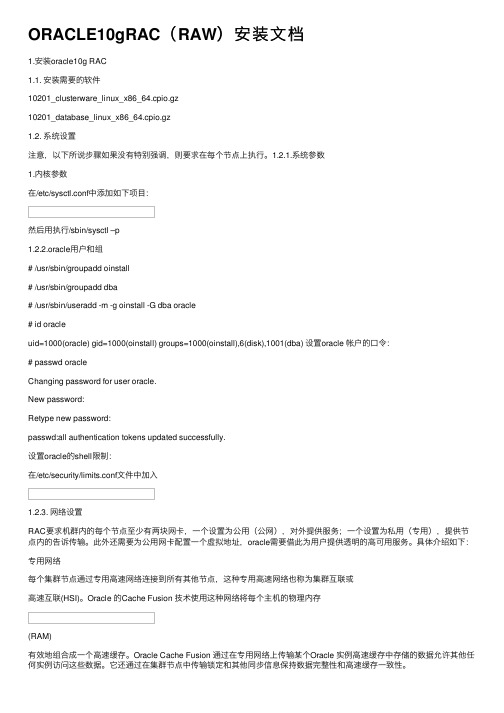
ORACLE10gRAC(RAW)安装⽂档1.安装oracle10g RAC1.1. 安装需要的软件10201_clusterware_linux_x86_64.cpio.gz10201_database_linux_x86_64.cpio.gz1.2. 系统设置注意,以下所说步骤如果没有特别强调,则要求在每个节点上执⾏。
1.2.1.系统参数1.内核参数在/etc/sysctl.conf中添加如下项⽬:然后⽤执⾏/sbin/sysctl –p1.2.2.oracle⽤户和组# /usr/sbin/groupadd oinstall# /usr/sbin/groupadd dba# /usr/sbin/useradd -m -g oinstall -G dba oracle# id oracleuid=1000(oracle) gid=1000(oinstall) groups=1000(oinstall),6(disk),1001(dba) 设置oracle 帐户的⼝令:# passwd oracleChanging password for user oracle.New password:Retype new password:passwd:all authentication tokens updated successfully.设置oracle的shell限制:在/etc/security/limits.conf⽂件中加⼊1.2.3. ⽹络设置RAC要求机群内的每个节点⾄少有两块⽹卡,⼀个设置为公⽤(公⽹),对外提供服务;⼀个设置为私⽤(专⽤),提供节点内的告诉传输。
此外还需要为公⽤⽹卡配置⼀个虚拟地址,oracle需要借此为⽤户提供透明的⾼可⽤服务。
具体介绍如下:专⽤⽹络每个集群节点通过专⽤⾼速⽹络连接到所有其他节点,这种专⽤⾼速⽹络也称为集群互联或⾼速互联(HSI)。
Oracle 的Cache Fusion 技术使⽤这种⽹络将每个主机的物理内存(RAM)有效地组合成⼀个⾼速缓存。
Oracle10g RAC安装手册2
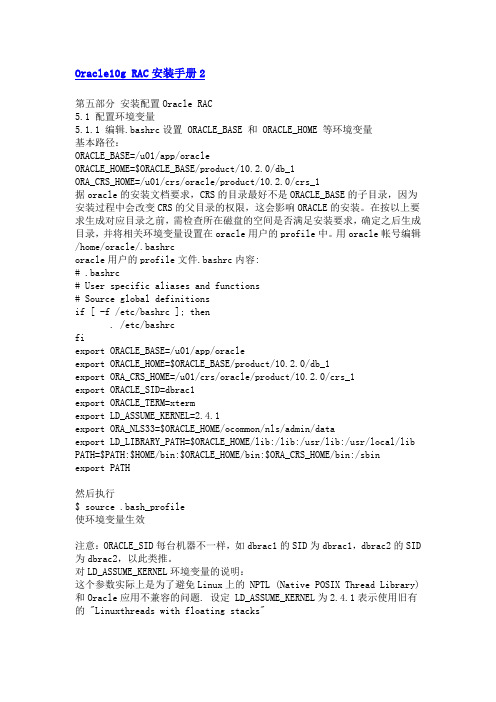
Oracle10g RAC安装手册2第五部分安装配置Oracle RAC5.1 配置环境变量5.1.1 编辑.bashrc设置 ORACLE_BASE 和 ORACLE_HOME 等环境变量基本路径:ORACLE_BASE=/u01/app/oracleORACLE_HOME=$ORACLE_BASE/product/10.2.0/db_1ORA_CRS_HOME=/u01/crs/oracle/product/10.2.0/crs_1据oracle的安装文档要求,CRS的目录最好不是ORACLE_BASE的子目录,因为安装过程中会改变CRS的父目录的权限,这会影响ORACLE的安装。
在按以上要求生成对应目录之前,需检查所在磁盘的空间是否满足安装要求,确定之后生成目录,并将相关环境变量设置在oracle用户的profile中。
用oracle帐号编辑/home/oracle/.bashrcoracle用户的profile文件.bashrc内容:# .bashrc# User specific aliases and functions# Source global definitionsif [ -f /etc/bashrc ]; then. /etc/bashrcfiexport ORACLE_BASE=/u01/app/oracleexport ORACLE_HOME=$ORACLE_BASE/product/10.2.0/db_1export ORA_CRS_HOME=/u01/crs/oracle/product/10.2.0/crs_1export ORACLE_SID=dbrac1export ORACLE_TERM=xtermexport LD_ASSUME_KERNEL=2.4.1export ORA_NLS33=$ORACLE_HOME/ocommon/nls/admin/dataexport LD_LIBRARY_PATH=$ORACLE_HOME/lib:/lib:/usr/lib:/usr/local/lib PATH=$PATH:$HOME/bin:$ORACLE_HOME/bin:$ORA_CRS_HOME/bin:/sbinexport PATH然后执行$ source .bash_profile使环境变量生效注意:ORACLE_SID每台机器不一样,如dbrac1的SID为dbrac1,dbrac2的SID 为dbrac2,以此类推。
Oracle 10g RAC安装与配置(ppt 32页)
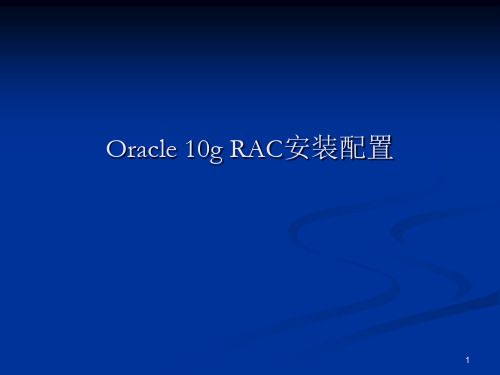
共享文件系统(NTFS、EXT3)
维护方便
大型数据库不推荐使用
ASM( Oracle 10g新技术)
维护方便,性能较可靠
13
二、CRS安装升级
CRS安装 1、root用户执行rootpre.sh脚本 2、CRS_HOME路径 3、规划VIP地址 4、root用户执行
/home/oracle/oraInventory/orainstRoot.sh和 $CRS_HOME/root.sh脚本 5、VIP配置BUG
Server Mode All Initialization Parameters:……
26
建库
5、Database Storage 控制文件 路径、冗余、参数 表空间 路径、大小、参数 数据文件 路径、大小、参数 Redo log Groups 路径、大小、组数、成员数
27
建库
7
系统环境
硬件环境 硬件服务器: CPU(32bit、64bit|Intel-Itanium、AMD) 内存(32bit system Oracle可寻址内存4G, SGA 1.7G) 其他:存储、网卡等 网络环境:双网卡、心跳线、网络带宽等
8
系统环境
软件环境 系统版本: 需要经过Oracle认证 系统包:
30
Q&A
谢谢!
31
Oracle 10g RAC安装配置注意事项
1) 系统时间同步 2) 主机名命名(长度、特殊符号等) 3) 共享磁盘(划分、共享方式等) 4) OCR DISK和VOTING DISK读写属性 5) Root用户执行root.sh脚本 6) VIP配置BUG 7) 操作系统补丁包(不要太低或太高,要合理) 8) 操作系统经过认证 9) CRS和数据库软件升级 10) Redo log groups
Oracle 10g RAC安装配置
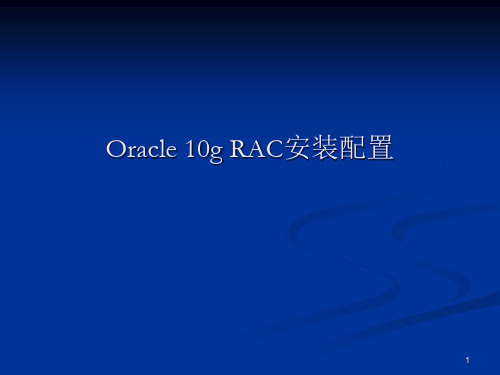
一、存储准备
几种方式: RAW方式(裸设备) OCR DISK属性 root:dba 640 VOTING DISK属性 oracle:dba 660 共享文件系统 不推荐使用 ASM Oracle 10g新技术
12
存储准备
几种方式比较:
RAW方式
规划好,读写性能好 维护不方便,DBA要 求较高
作业标准记得牢,驾轻就熟除烦恼。2 020年1 0月15 日星期 四9时28 分35秒 09:28:3 515 October 2020
好的事情马上就会到来,一切都是最 好的安 排。上 午9时28 分35秒 上午9 时28分0 9:28:35 20.10.1 5
一马当先,全员举绩,梅开二度,业 绩保底 。20.10. 1520.1 0.1509: 2809:28 :3509:2 8:35Oct-20
安全象只弓,不拉它就松,要想保安 全,常 把弓弦 绷。20. 10.1509 :28:350 9:28Oct-2015- Oct-20
加强交通建设管理,确保工程建设质 量。09: 28:3509 :28:350 9:28Th ursday, October 15, 2020
安全在于心细,事故出在麻痹。20.10. 1520.1 0.1509: 28:3509 :28:35 October 15, 2020
相信相信得力量。20.10.152020年10月 15日星 期四9 时28分3 5秒20. 10.15
谢谢大家!
树立质量法制观念、提高全员质量意 识。20. 10.1520 .10.15 Thursday, October 15, 2020
人生得意须尽欢,莫使金樽空对月。0 9:28:35 09:28:3 509:28 10/15/ 2020 9:28:35 AM
Oracle RAC 安装图解

oracle 10g rac 安装图解规划:所用linux系统以虚拟化方式安装在esx上,配置有内网的yum源,各分配有16G存储,下面为简单拓扑图一,下载软件1,地址:/technology/software/products/database/oracle10g/htdocs/10201linx8 664soft.html10201_database_linux_x86_64.cpio.gz10201_clusterware_linux_x86_64.cpio.gz2,地址:/technology/software/tech/linux/asmlib/rhel5.html oracleasm-2.6.18-164.el5-2.0.5-1.el5.x86_64.rpmoracleasmlib-2.0.4-1.el5.x86_64.rpmoracleasm-support-2.1.3-1.el5.x86_64.rpm二,安装环境1,系统:centos 5.4 x86_642,外部存储:linux下的iscsi3, iscsi服务器配置#下载iSCSI Enterprise Targetwget/sourceforge/iscsitarget/iscsitarget-0.4.17.ta r.gz#解压缩tar-zxvf iscsitarget-0.4.17.tar.gzcd iscsitarget-0.4.17#编译、安装makemake install#配置服务chkconfig --level2345 iscsi-target onservice iscsi-target start#配置第一个iSCSI设备#在/opt/下生成64G大的空洞设备文件#请将opt修改为实际的目录,并根据实际情况设置设备文件大小#生成空洞文件速度很快的,且在真正使用之前不占用磁盘实际空间dd if=/dev/zero of=/opt/iscsi.[配置文件中Target的名称].img bs=1G count=64seek=64#cout是从什么开始,一般设置为0#生成256G的例子dd if=/dev/zeroof=/opt/iscsi/.haoyuan-inc:storage.disk.oracle.01.img bs=1G count=0seek=256vim/etc/ietd.conf#编辑Target名称,例如:.haoyuan-inc:storage.disk.share.01#编辑LUN段内容,例如:Lun 0Path=/opt/.haoyuan-inc:storage.disk.share.01.image,Type =fileio#不要设置XXXUser,允许任何人访问#重启iscsi-targetservice iscsi-target restart三,安装准备1,检查必须软件yum install jdk binutils elfutils-libelf elfutils-libelf-devel glibcglibc-common glibc-devel gcc gcc-c++ libaio libaio-devel libgcc libstdc++ libstdc++-devel make sysstat unixODBC unixODBC-devel libXp libXp-devel#其中jdk是我在yum服务器中添加的2,修改内核参数编辑/etc/sysctl.confkernel.shmall = 2097152kernel.shmmax = 2147483648kernel.shmmni = 4096kernel.sem = 25032000100128fs.file-max = 65536net.ipv4.ip_local_port_range = 102465000net.core.rmem_default = 262144net.core.rmem_max = 262144net.core.wmem_default = 262144net.core.wmem_max = 262144#生效/sbin/sysctl -p3,修改系统shell限制vi/etc/security/limits.conforacle soft nproc 2047oracle hard nproc 16384oracle soft nofile 1024oracle hard nofile 655364,配置Hangcheck 计时器所有RHEL 版本:cat >> /etc/rc.d/rc.local <<eof/sbin/insmod hangcheck-timer hangcheck_tick=30 hangcheck_margin=180EOF5,添加相应用户和组</eof/usr/sbin/groupadd oinstall/usr/sbin/groupadd dba/usr/sbin/useradd -m-g oinstall -G dba oraclepasswd oracle6,配置网络每个机器需要两块网卡,一个设置为公共IP,一个设置为私有IP,另外另需配置一虚拟IP,虚拟IP不用手工添加到系统,只需预先定义好,一般是和公共IP在同一子网。
oracle10g _RAC安装说明
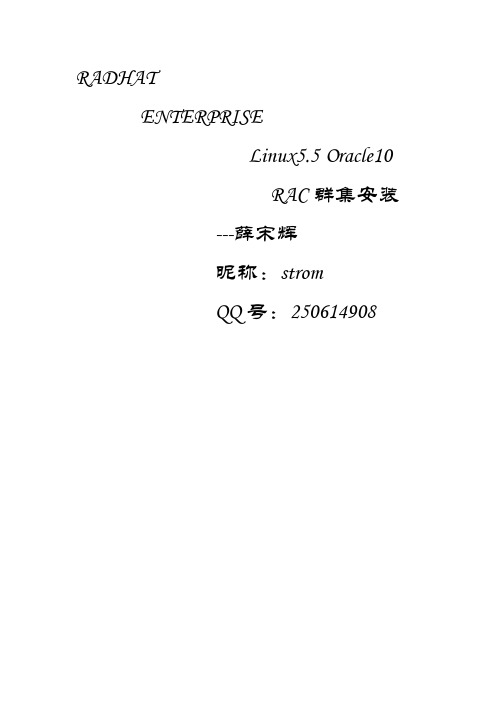
RADHATENTERPRISELinux5.5 Oracle10RAC群集安装---薛宋辉昵称:stromQQ号:2506149081. 硬件要求和概述2. 配置第一个虚拟机3. 在第一个虚拟机上配置Enterprise Linux4. 创建并配置第二个虚拟机5. 配置Oracle 自动存储管理(ASM)6. 配置Oracle 集群文件系统(OCFS2)7. 安装Oracle 集群件8. 安装Oracle 数据库10g第2 版9. 安装RAC 数据库环境存在的问题1. 硬件要求和概述在本指南中,您将安装64 位Linux 客户操作系统。
只有在主机上运行的以下64 位处理器支持64 位客户操作系统:∙AMD Athlon 64 修订版D 或更高版本∙AMD Opteron 修订版E 或更高版本∙AMD Turion 64 修订版E 或更高版本∙AMD Sempron 64-bit-capable 修订版D 或更新的Intel EM64T VT-capable 处理器∙如果您决定安装64 位客户操作系统,请确定上面列出了您的处理器。
您还需要确保在BIOS 中启用了虚拟技术(VT)。
一些主流制造商在默认情况下禁用了该技术。
此处提供了有关处理器兼容性的其他信息。
要验证您的处理器是否受支持,请从VMware 网站下载处理器兼容性检查工具。
∙为每个虚拟机至少分配1024MB 内存;为所有虚拟机预留至少30GB 磁盘空间。
主机操作系统环境概况:客户操作系统环境概况:虚拟磁盘布局概况:(要配置共享存储,客户OS 不能与共享存储共享同一个SCSI 总线。
指定客户OS 使用SCSI0,共享磁盘使用SCSI1。
)RAC 数据库环境概况:您将在每个节点上安装Oracle 主目录供冗余使用。
每个节点上的ASM 和Oracle RAC 实例共享同一个Oracle 主目录。
1.安装虚拟机这块不讲了2.在VMware配置共享磁盘和网卡设备Vmware版本为 7.0或更新的版本创建四个虚拟SCSI 硬盘— ocfs2disk.vmdk (512MB)、asmdisk1.vmdk (3GB)、asmdisk2.vmdk (3GB) 和asmdisk3.vmdk (2GB)。
Oracle_RAC部署
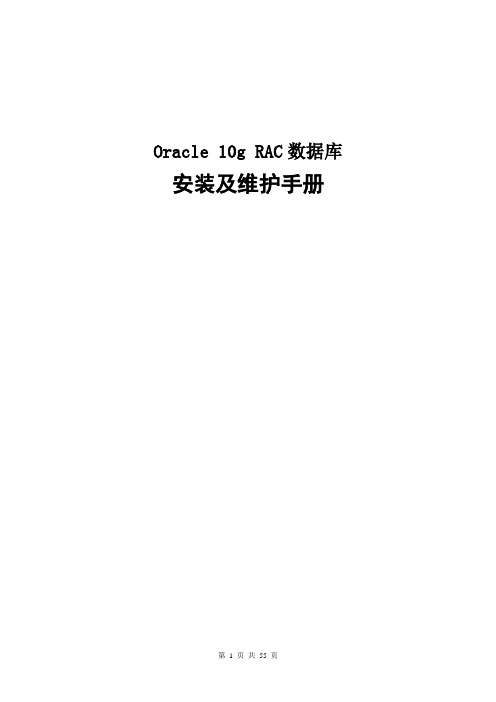
Oracle 10g RAC数据库安装及维护手册目录目录 (2)第一部分系统硬件、软件配置说明及配置图 (3)一、总体配置说明 (3)二、网络设置说明 (3)三、数据库环境概况 (3)四、存储配置概况 (4)五、总体配置原理图 (4)第二部分 Windows Server2003 安装与配置 (5)一、安装Windows Server 2003 Enterprise Edition (5)二、操作系统配置(以下过程如无特殊说明,则在两节点上均进行) (5)第三部分 Cluster和数据库的安装、配置及升级 (15)一、安装Cluster ware软件 (15)二、安装database软件 (27)三、标识ASM驱动器 (32)四、升级数据库版本 (34)五、使用dbca安装数据库 (43)第四部分集群数据库的日常管理 (54)一、检查RAC各组件运行的状态。
(54)二、启动和停止RAC数据库。
(54)三、启动、停止、管理数据库EM监控 (55)四、如何增加表空间 (55)五、数据库管理注意事项 (55)第一部分系统硬件、软件配置说明及配置图一、总体配置说明二、网络设置说明三、数据库环境概况四、存储配置概况五、总体配置原理图第二部分 Windows Server2003 安装与配置一、安装Windows Server 2003 Enterprise Edition二、操作系统配置(以下过程如无特殊说明,则在两节点上均进行)1. 将两块网卡名改为public和private,检查被网络服务访问的连接顺序,确保public位于第一位,在网上邻居上右键点属性→菜单栏上点高级→点高级设置。
2. 修改Host文件和主机名,主机名分别为winRAC1和winRAC2,hosts文件位置:C:\windows\system32\drivers\etc\hosts10.1.3.105winrac110.1.3.107winrac1-vip10.10.10.1winrac1-priv10.1.3.106winrac210.1.3.108winrac2-vip10.10.10.2winrac2-priv测试节点之间的连通性:两台主机winRAC1和winRAC2互相ping公共主机名和专用节点名,看是否ping的通,这个时候是ping不通VIP地址的。
Oracle_10g_RAC for linux 图文版

规划本次数据库采用10G RAC集群,下面针对RAW方式的部署RAC一、硬件环境描述1、节点1与节点2硬件2、集群拓扑二、前期准备1、准备ORACLE的安装配置文件.bash_profile/etc/sysctl.conf2、准备安装数据库+ASM所需要的ASMLIBoracleasm-2.6.9-42.ELsmp-2.0.3-1.i686oracleasmlib-2.0.2-1.i386oracleasm-support-2.0.3-1.i386三、RAC系统规划1、节点1、节点2规划、注册文件规划(ocr)、表决磁盘规划(VOTING DISK)、2、操作系统安装规划四、根据规划安装操作系统1、在节点1安装操作系统2、在节点2安装操作系统3、配置时钟同步五、ORACLE RAC安装环境检查与准备1、检查安装ORACLE所需要的操作系统RPM包2、创建ORACLE用户与DBA组3、修改系统内核参数./etc/sysctl.conf4、设置ORACLE用户环境变量(修改ORACLE的.bash_profile)5、配置/etc/hosts文件6、配置hangcheck_timer内核7、配置SSH8、根据规划共享存储系统9、调整配置错误六、ASMlib安装与检查1、安装ASMlib2、配置ASM磁盘七、安装Clusterware与ORACLE数据库系统1、安装CRS软件2、安装ORACLE数据库八、DBCA创建数据库九、测试RAC十、集群基本命令具体步骤若无特别说明,“$”提示符均表示在oracle用户下执行,“#”提示符均表示在root用户下执行一、硬件环境描述1、二、前期准备1、准备ORACLE的安装配置文件.bash_profile/etc/sysctl.conf2、准备安装数据库+ASM所需要的ASMLIB,注意这个ASMLIB的版本要跟你操作系统的内核相匹配验证内核版本如下命令:# uname -r我们这里内核是2.6.9-42.ELsmp、i386(32位)因此下载以下ASMLIB:oracleasm-2.6.9-42.ELsmp-2.0.3-1.i686oracleasmlib-2.0.2-1.i386oracleasm-support-2.0.3-1.i386提示:如果是单处理器系统需要下载EL的ASMLIB三、RAC系统相关规划2、节点1、节点2上ORACLE安装规划、注册表规划(OCR)、表决磁盘规划(VOTING DISK)、四、根据规划安装操作系统,并配置时钟同步1、在节点1安装操作系统2、在节点2安装操作系统3、配置时钟同步在一台节点服务器上启动时钟服务器服务,在另外一台节点服务器上使用时钟同步命令如:rdate –s IP,然后在这台节点服务器,通过做调度,来定时同步两台服务器时钟。
VM Workstation 10搭建oracle10g RAC手册

一,实验环境计算机:笔记本一台,I5 CPU,8G内存,250G SSD虚拟机:VMware Workstation 10系统:rhel-server-5.4-x86_64-dvd.isoOracle:10201_clusterware_linux_x86_64.cpio.gz10201_database_linux_x86_64.cpio.gz远程连接及上传工具:SecureCRT 7.2学习之初也尝试过搭建10G的RAC,但是由于经验不足,忙活了几天几夜,没有成功,最后果断放弃了,又是买书,又是查看资料,为了学习RAC,我买了两本张晓明的《大话ORACLE RAC》,《大话ORACLE GRID》,第一本讲的是oracle10g的RAC,第二本将的是oracle11g的RAC,第一本书我很仔细的看了,不懂得地方也经过查找资料,做了注解,收获颇丰。
这次模拟没有按照网上先配置一个节点,在复制节点,为了更接近真实环境,我直接建了两台虚拟机,这样就模拟了两个节点。
共享存储放在节点rac1中,在rac2的启动文件中配置一下就OK了,具体步骤后面详解。
虚拟机安装linux操作系统的步骤就省略了,这个网上很多教程。
虚拟机中系统装好后两个网卡一个是NAT模式,一个是HOST-ONLY模式,NAT对应本地机的NET8网卡,HOST-ONLY对应本地机的NET1网卡,根据下面配置后,在本地就可以通过CRT远程连接虚拟机中的Linux系统了。
配置vm中的NAT模式对应的网段。
配置本地的NET8对应的IP。
Linux系统中这样配置,就可以通过NAT方式连接外网了。
也可以通过这种方式通过CRT远程连接LINUXHOST-ONLY的vm网段配置本地NET1网络连接的配置这样配置后就可以通过CRT远程连接linux了。
①,RAC 网络规划节点1 节点2 主机名Rac1 Rac2Public NIC Eth0 Eth0Private NIC Eth1 Eth1Public IP 192.168.2.100/rac1 192.168.2.101/rac2Private IP 10.10.10.100/rac1-priv 10.10.10.101/rac2-priv VIP 192.168.2.100/rac1-vip 192.168.2.201/rac2-vip ②,共享存储规划(SSD空间不多,没有细分,一共划了四个分区)文件类别RAW ASM磁盘组OCR /dev/raw/raw1 /(200M)V oteDisk /dev/raw/raw2 /(200M)DATA DATA /(4G) Flash Recovery Area FRA /(2G)③,共享存储划分LUN Rac1 Rac2LUN1 (200M) /dev/sdb1 /dev/sdb1LUN2 (200M) /dev/sdc1 /dev/sdc1LUN3 (4G) /dev/sdd1 /dev/sdd1LUN4 (2G) /dev/sde1 /dev/sde1二,实施1,设置共享存储因为我把存储都配置在RAC1节点中,所以要在两个节点都要配置,Rac1节点配置信息:修改rac10ga.vmx (rac10ga虚拟机目录下)disk.locking = "false"diskLib.dataCacheMaxSize = "0"diskLib.dataCacheMaxReadAheadSize = "0"diskLib.DataCacheMinReadAheadSize = "0"diskLib.dataCachePageSize = "4096"diskLib.maxUnsyncedWrites = "0"scsi1:0.deviceType = "disk"scsi1:1.deviceType = "disk"scsi1:2.deviceType = "disk"scsi1:3.deviceType = "disk"RAC2节点配置信息修改rac10gb.vmx (rac10gb虚拟机目录下)disk.locking = "false"diskLib.dataCacheMaxSize = "0"diskLib.dataCacheMaxReadAheadSize = "0"diskLib.DataCacheMinReadAheadSize = "0"diskLib.dataCachePageSize = "4096"diskLib.maxUnsyncedWrites = "0"scsi1:0.deviceType = "disk"scsi1:1.deviceType = "disk"scsi1:2.deviceType = "disk"scsi1:3.deviceType = "disk"scsi1.present = "TRUE"scsi1.virtualDev = "lsilogic"scsi1:0.present = "TRUE"scsi1:0.fileName = "D:\Virtual Machines\rac10ga\ocr.vmdk"scsi1:1.present = "TRUE"scsi1:1.fileName = "D:\Virtual Machines\rac10ga\vote.vmdk"scsi1:2.present = "TRUE"scsi1:2.fileName = "D:\Virtual Machines\rac10ga\data.vmdk"scsi1:3.present = "TRUE"scsi1:3.fileName = "D:\Virtual Machines\rac10ga\fra.vmdk"scsi1:0.redo = ""scsi1:1.redo = ""scsi1:2.redo = ""scsi1:3.redo = ""经过上面的配置后,出来fileName路径不同,其他配置都相同,RAC2节点中的filaName 路径只想RAC1节点中的路径就OK了,在RAC1中这个filaName参数没有前面“D:\Virtual Machines\rac10ga\”路径。
oracle10gRAC安装
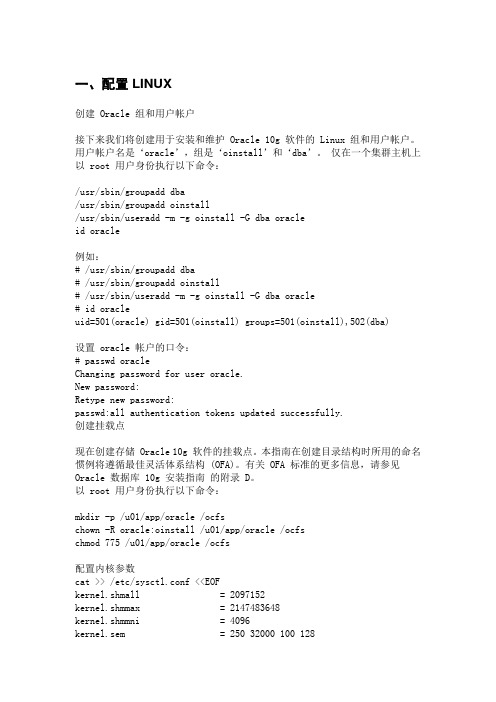
一、配置LINUX创建 Oracle 组和用户帐户接下来我们将创建用于安装和维护 Oracle 10g 软件的 Linux 组和用户帐户。
用户帐户名是‘oracle’,组是‘oinstall’和‘dba’。
仅在一个集群主机上以 root 用户身份执行以下命令:/usr/sbin/groupadd dba/usr/sbin/groupadd oinstall/usr/sbin/useradd -m -g oinstall -G dba oracleid oracle例如:# /usr/sbin/groupadd dba# /usr/sbin/groupadd oinstall# /usr/sbin/useradd -m -g oinstall -G dba oracle# id oracleuid=501(oracle) gid=501(oinstall) groups=501(oinstall),502(dba)设置 oracle 帐户的口令:# passwd oracleChanging password for user oracle.New password:Retype new password:passwd:all authentication tokens updated successfully.创建挂载点现在创建存储 Oracle 10g 软件的挂载点。
本指南在创建目录结构时所用的命名惯例将遵循最佳灵活体系结构 (OFA)。
有关 OFA 标准的更多信息,请参见Oracle 数据库 10g 安装指南的附录 D。
以 root 用户身份执行以下命令:mkdir -p /u01/app/oracle /ocfschown -R oracle:oinstall /u01/app/oracle /ocfschmod 775 /u01/app/oracle /ocfs配置内核参数cat >> /etc/sysctl.conf <<EOFkernel.shmall = 2097152kernel.shmmax = 2147483648kernel.shmmni = 4096kernel.sem = 250 32000 100 128fs.file-max = 65536net.ipv4.ip_local_port_range = 1024 65000net.core.rmem_default = 1048576net.core.rmem_max = 1048576net.core.wmem_default = 262144net.core.wmem_max = 262144EOF为 oracle 用户设置 Shell 限制Oracle 建议对每个 Linux 帐户可以使用的进程数量和打开文件的数量设置限制。
- 1、下载文档前请自行甄别文档内容的完整性,平台不提供额外的编辑、内容补充、找答案等附加服务。
- 2、"仅部分预览"的文档,不可在线预览部分如存在完整性等问题,可反馈申请退款(可完整预览的文档不适用该条件!)。
- 3、如文档侵犯您的权益,请联系客服反馈,我们会尽快为您处理(人工客服工作时间:9:00-18:30)。
数据库安装Oracle10.2.0.4数据库RAC安装报告目录1. 文档控制 (3)1.1 修改记录 (3)1.2 审阅 (3)1.3 分发 (3)2. 系统软硬件配置状况简介 (4)2.1 硬件配置信息 (4)2.2 软件配置信息 (4)2.3 网络规划 (4)2.4 系统安装规划 (4)3. Oracle 10g RAC安装过程 (6)3.1 系统环境检查 (6)3.2 安装准备工作 (7)3.3 初始Oracle配置 (10)3.4 格式化共享存储 (11)3.5 建立裸设备 (12)4. Oracle产品安装 (14)4.1 CRS安装 (14)4.2 安装数据库软件 (31)4.3 安装CRS补丁集 (37)4.4 安装数据库补丁集.......................................................................... 错误!未定义书签。
4.5 配置监听 (44)4.6 建立数据库 (49)4.6.1 配置ASM磁盘 (49)4.6.2 建立数据库 (55)Oracle10gR2 RAC 数据库安装实施报告1. 文档控制1.1 修改记录1.2 审阅1.3 分发2. 系统软硬件配置状况简介2.1 硬件配置信息2.2 软件配置信息2.3 网络规划2.4 系统安装规划Oracle10gR2 RAC 数据库安装实施报告3. Oracle 10g RAC安装过程3.1 系统环境检查(1) Linux版本# cat /etc/issueRed Hat Enterprise Linux Server release 5.5 (Tikanga)Kernel \r on an \m(2) 内存大小[root@localhost /]# grep MemTotal /proc/meminfoMemTotal: 32933832 kB(3) Swap分区[root@localhost /]# grep SwapTotal /proc/meminfoSwapTotal: 32764528 kB(4) TMP空间[root@localhost /]# df -kh /tmpFilesystem Size Used Avail Use% Mounted on /dev/sda2 48G 240M 45G 1% /tmp(5) 检查操作系统内核[root@localhost /]# getconf LONG_BIT64(6) 检查网络# hostname# ifconfig -a# ping(7) 检查节点时间#date(8) 检查是否有已存在oracle进程(9) 检查操作系统是否已安装所需补丁包Oracle10gR2 RAC 数据库安装实施报告rpm -qa | grep binutilsrpm -qa | grep compat-db (无)rpm -qa | grep compat-libstdc++-296rpm -qa | grep compat-libstdc++-33rpm -qa | grep control-centerrpm -qa | grep gccrpm -qa | grep gcc-c++rpm -qa | grep glibcrpm -qa | grep glibc-commonrpm -qa | grep glibc-develrpm -qa | grep glibc-headersrpm -qa | grep kshrpm -qa | grep libaiorpm -qa | grep libgccrpm -qa | grep libgnomerpm -qa | grep libgnomeuirpm -qa | grep libgomprpm -qa | grep libstdc++rpm -qa | grep libstdc++-develrpm -qa | grep libXp (无)rpm -qa | grep makerpm -qa | grep rshrpm -qa | grep sysstat (无)rpm -qa | grep util-linuxNOTES: 检查操作系统是否安装以上补丁,若无,则需要上传补丁并完成安装,这样才能确保后期的数据库安装能够顺利进行3.2 安装准备工作(1) 检查/etc/oraInst.loc文件(2) 在两边节点创建dba(500)用户组groupadd -g 500 dba(3) 在两边节点创建oracle(501)用户useradd -u 501 -g dba oraclepasswd oracleoracle为用户名,并设置用户密码(oracle)(4) 在两边节点上检查nobody用户是否存在id nobody(5) 两边节点设置内核参数(/etc/sysctl.conf)vi /etc/sysctl.conf,在文件中添加如下内容kernel.sem = 250 32000 100 128kernel.shmmni = 4096kernel.shmall = 8388608kernel.shmmax = 10737418240net.ipv4.ip_local_port_range = 1024 65000net.core.rmem_default = 1048576net.core.rmem_max = 1048576net.core.wmem_default = 262144net.core.wmem_max = 262144修改完成后使用sysctl -p命令使得修改生效(6) 两边节点设置系统限制参数vi /etc/security/limits.conf,在文件中添加如下内容oracle soft nproc 2047oracle hard nproc 16384oracle soft nofile 1024oracle hard nofile 65536(8) 两边节点修改hostname参数节点一做如下操作:vi /etc/sysconfig/networkNETWORKING=yesOracle10gR2 RAC 数据库安装实施报告NETWORKING_IPV6=noHOSTNAME=node1节点二做如下操作:vi /etc/sysconfig/networkNETWORKING=yesNETWORKING_IPV6=noHOSTNAME=node2修改完成后两节点执行hostname命令,查看hostname参数是否修改成功(9) 两边节点设置/etc/hosts两节点执行vi /etc/hosts,添加如下内容10.0.2.13 node110.0.2.14 node210.0.2.11 node1-vip10.0.2.12 node2-vip192.168.2.1 node1-priv192.168.2.2 node2-priv配置完成后在各个节点上用ping的方式查看网络状况(10) 配置用户等效性使用ssh配置oracle用户的等效性,具体操作步骤如下:两节点首先分别执行如下操作:[oracle@node1 ~]$ mkdir ~/.ssh[oracle@node1 ~]$ chmod 700 ~/.ssh[oracle@node1 ~]$ ssh-keygen -t rsa[oracle@node1 ~]$ ssh-keygen -t dsa然后两节点再分别执行以下代码:节点1:[oracle@node1 ~]$ cat ~/.ssh/id_rsa.pub >> ~/.ssh/authorized_keys[oracle@node1 ~]$ cat ~/.ssh/id_dsa.pub >> ~/.ssh/authorized_keys[oracle@node1 ~]$ ssh node2 cat ~/.ssh/id_rsa.pub >> ~/.ssh/authorized_keys[oracle@node1 ~]$ ssh node2 cat ~/.ssh/id_dsa.pub >> ~/.ssh/authorized_keys [oracle@node1 ~]$ scp ~/.ssh/authorized_keys node2:~/.ssh/authorized_keys节点2:[oracle@node2 ~]$ cat ~/.ssh/id_rsa.pub >> ~/.ssh/authorized_keys[oracle@node2 ~]$ cat ~/.ssh/id_dsa.pub >> ~/.ssh/authorized_keys[oracle@node2 ~]$ ssh node1 cat ~/.ssh/id_rsa.pub >> ~/.ssh/authorized_keys[oracle@node2~]$ ssh node1 cat ~/.ssh/id_dsa.pub >> ~/.ssh/authorized_keys[oracle@node2 ~]$ scp ~/.ssh/authorized_keys node1:~/.ssh/authorized_keys最后在两个节点分别执行以下命令测试连接,第一次时应该要输入yes来确认连接,以后如果以后不要输入密码则表示配置成功。
ssh node1 datessh node2 datessh node1-priv datessh node2-priv date3.3 初始Oracle配置(1) 两边节点设置oracle用户的环境变量首先以oracle用户登录,执行vi /home/oracle/.bash_profile,添加如下内容:export ORACLE_BASE=/app/oracleexport ORACLE_HOME=$ORACLE_BASE/product/10.2.0/dbexport ORA_CRS_HOME=$ORACLE_BASE/product/10.2.0/crsexport ORACLE_SID=orcl1export PATH=/usr/sbin:$PATHexportPATH=$ORACLE_HOME/bin:$PATH:$ORACLE_HOME/bin:$ORA_CRS_HOME/ binumask 022添加完成后,执行source .bash_profile使得操作立即生效。
(2) 两边节点创建文件夹# su - root# mkdir /orasoftware 其中/orasoftware用于存放oracle安装介质# chown -R oracle:dba /orasoftware# chmod -R 775 /orasoftware# su - oracle# mkdir -p /app/oracle/product/10.2.0/db# mkdir -p /app/oracle/product/10.2.0/crs# chmod -R 775 /app3.4 格式化共享存储在两边的节点上分别以root用户登录,然后使用fdisk -l命令查看分区信息。
